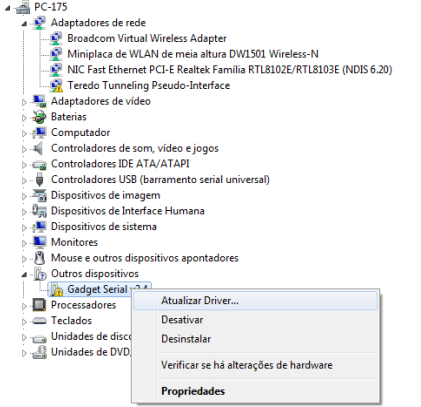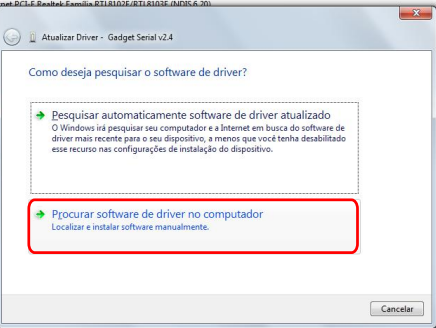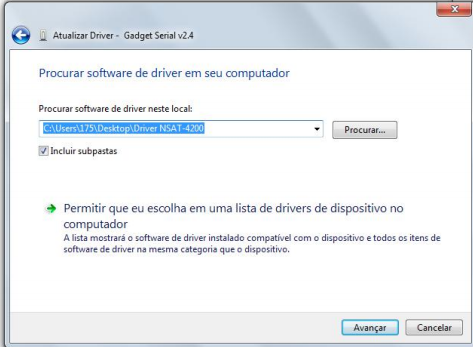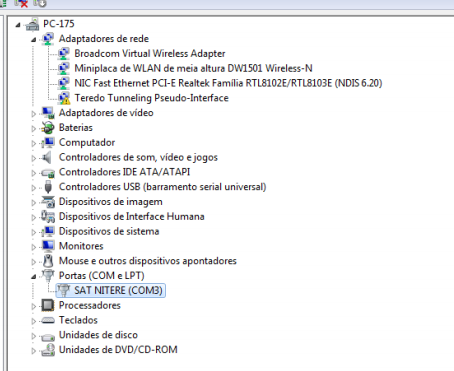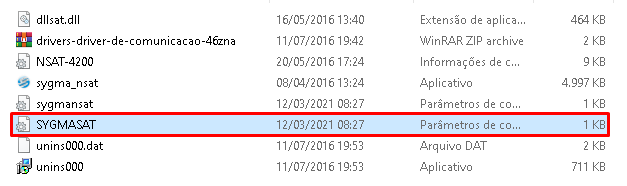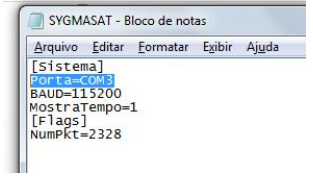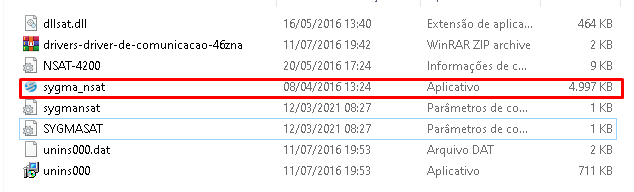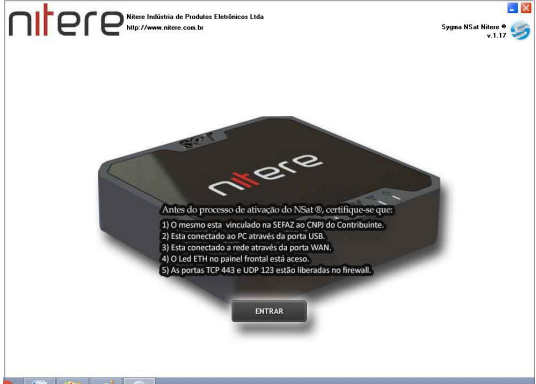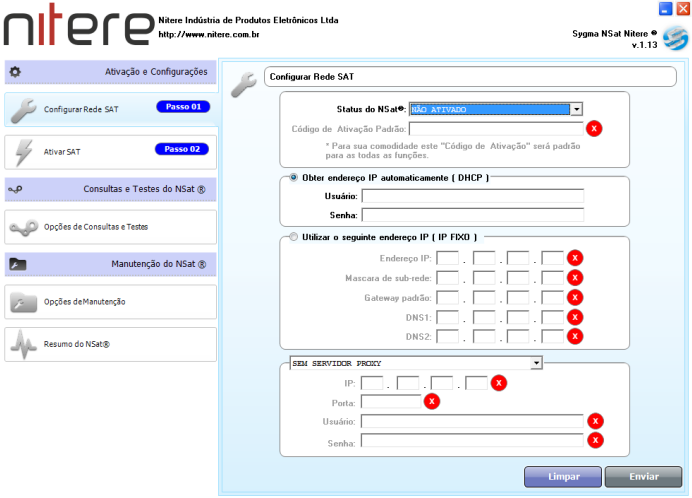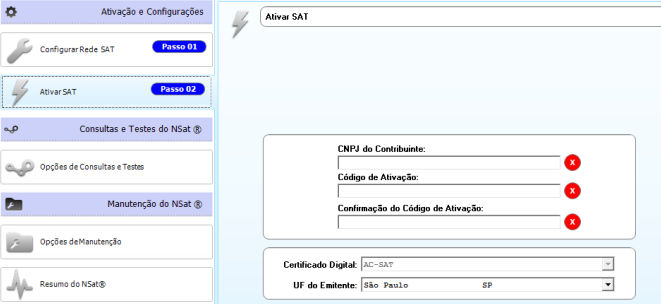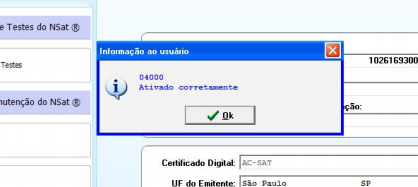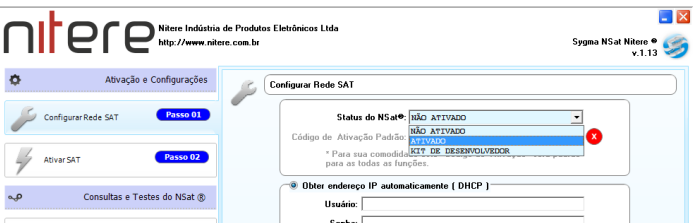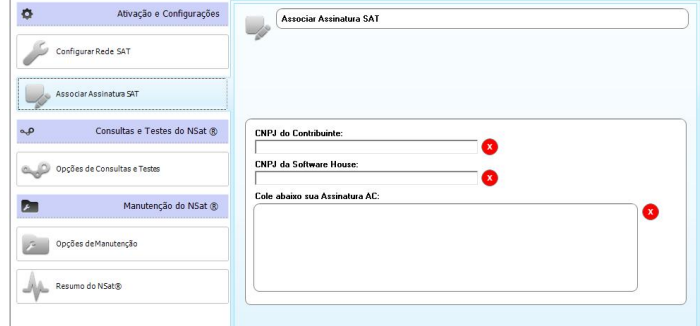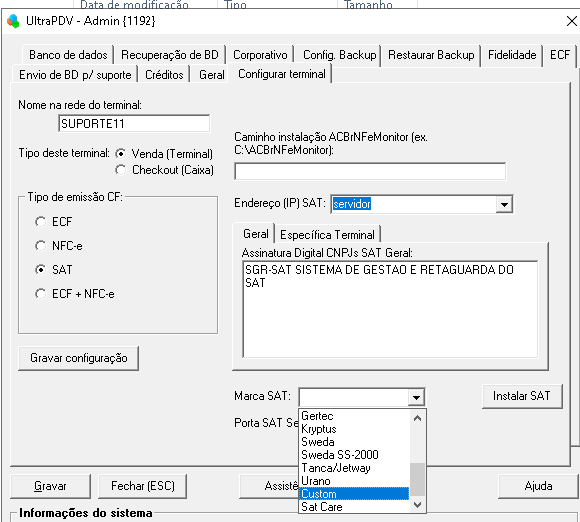Mudanças entre as edições de "SAT- Custom/Nitere- Manual de instalação"
| Linha 8: | Linha 8: | ||
==Instalação dos drivers== | ==Instalação dos drivers== | ||
| − | Primeiramente baixar o arquivo Nitere-NSAT-4200.zip no | + | Primeiramente baixar o arquivo Nitere-NSAT-4200.zip no https://www3.ultramax.com.br/util/SAT/Custom/ e extrair a pasta do zip. |
| + | |||
| + | Caso necessário acessar também o site do fabricante: https://www.custom.biz/pt_PT/produto/hardware/pos-systems/server-telematico/nsat-4200 | ||
Depois de baixado abra o gerenciador de dispositivos do Windows e siga o passo a passo abaixo. | Depois de baixado abra o gerenciador de dispositivos do Windows e siga o passo a passo abaixo. | ||
Edição das 11h55min de 12 de março de 2021
Instalação física do Sat no computador
Após desembalar o produto e verificar o conteúdo de sua embalagem, inicie o processo de instalação. Primeiramente, insira o cabo Ethernet, conforme seta indica, figura abaixo:
Por último, insira o cabo de comunicação/alimentação USB (Cabo em formato A/B) ao conector USB, conforme ilustra a imagem abaixo.
É importante salientar que na outra Porta Ethernet, de uso geral, deverá ser conectado o terminal PDV ou a CPU do ponto de venda, conforme a figura a seguir.
Instalação dos drivers
Primeiramente baixar o arquivo Nitere-NSAT-4200.zip no https://www3.ultramax.com.br/util/SAT/Custom/ e extrair a pasta do zip.
Caso necessário acessar também o site do fabricante: https://www.custom.biz/pt_PT/produto/hardware/pos-systems/server-telematico/nsat-4200
Depois de baixado abra o gerenciador de dispositivos do Windows e siga o passo a passo abaixo.
Selecione o local onde o Driver foi salvo
Esse driver vai estar dentro da pasta zipada que foi baixado anteriormente com o nome de NSAT-4200 apenas.
De uma avançar e veja se foi instalado com êxito e logo em seguida apareça como abaixo.
Instalação do Software de Ativação
Dentro da pasta zipada selecione o arquivo SYGMASAT e clique para edita-lo. Em seguida modifique a porta para a porta que foi atribuida pelo sistema operacional que no meu caso foi a COM3.
Logo após isso abra o arquivo para iniciar o programa de ativação
Utilizando o Software de Ativação
Ao abrir o Software de Ativação, clique em Entrar.
Após clicar em OK
Ativando o NSAT-4200
Insira os dados, conforme indicados na figura abaixo
Coloque a senha de ativação padrão da Ultramax
Após a mensagem “Ativado Corretamente” aparecer, clique em Ok e retorne a tela Configurar Rede SAT alterando o Status do NSat para ATIVADO e insira o Código de Ativação, conforme imagem a seguir
Associando Assinatura
Preencha os campos abaixo e clique em enviar
Após a ativação do SAT corretamente instale o SAT server pelo admin e certifique-se que o JAVA 32 BITS está instalado no computador.